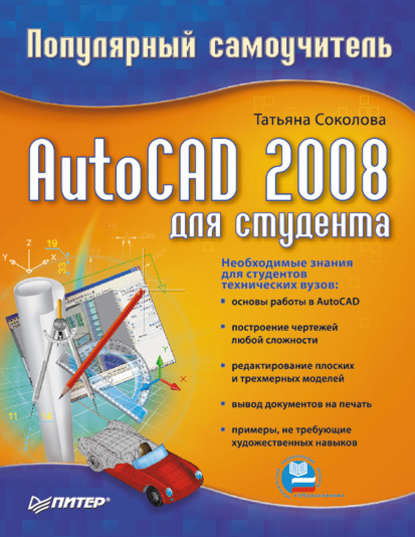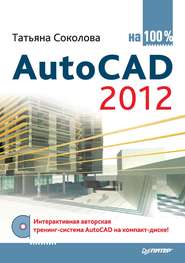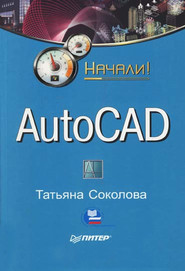По всем вопросам обращайтесь на: info@litportal.ru
(©) 2003-2025.
✖
AutoCAD 2008 для студента: популярный самоучитель
Настройки чтения
Размер шрифта
Высота строк
Поля
• Customize… – открытие диалогового окна Customize User Interface, позволяющего осуществить настройки интерфейса пользователя.
Кроме того, панель Workspaces содержит следующие инструменты:
Workspace Settings… – открытие диалогового окна Workspace Settings, позволяющего настроить текущие параметры рабочего пространства для последующего использования;
My Workspace – возвращение имени текущего рабочего пространства в интерфейс командной строки и установление этого пространства текущим.
Рабочее пространство 3D Modeling включает новый пульт управления, обеспечивающий удобный доступ к новым функциям трехмерного моделирования, в области рисования отображается цвет фона, наземная плоскость или рабочая поверхность и новая прямоугольная сетка, что улучшает трехмерную визуализацию и облегчает создание пространственных моделей. Новый трехмерный курсор обеспечивает указание направления ПСК. Вкладки Model и Lauout заменены кнопками в строке состояния, благодаря чему расширена область рисования. На режим отображения вкладок можно переключиться, нажав правую кнопку мыши на кнопке Model или Lauout.
Панель слоев
Панель слоев Layers, показанная на рис. 2.8, размещается на рабочем столе под стандартной панелью инструментов и обеспечивает работу со слоями.
Рис. 2.8. Панель слоев
В нее входят следующие инструменты:
Layer Properties Manager – вызов Диспетчера свойств слоев Layer Properties Manager;
Filter applied – раскрывающийся список управления слоями.
Каждая строка содержит пиктограммы управления свойствами слоя или отображения его свойств, а также его имя. Ниже перечисляются эти пиктограммы (слева направо):
• Turn a layer On or Off – включение/отключение слоя;
• Freeze or thaw in ALL viewports – замораживание/размораживание на всех видовых экранах;
• Freeze or thaw in current viewport – замораживание/размораживание на текущем видовом экране;
• Lock or Unlock a layer – блокирование/разблокирование слоя;
• Color of layer – цвет слоя;
• Filter applied – имя слоя;
Make Object's Layer Current – установка текущего слоя в соответствии со слоем выбранного примитива;
Layer Previous – возврат к предыдущему состоянию слоев;
Layer States Manager – загрузка диалогового окна Layer States Manager.
Панель свойств объектов
Панель свойств объектов Properties, показанная на рис. 2.9, размещается на рабочем столе под стандартной панелью инструментов и предназначена для работы с цветом, типом и весом линий.
Рис. 2.9. Панель свойств объектов
В нее входят следующие инструменты:
Color Control – раскрывающийся список установки текущего цвета, а также изменения цвета выбранных объектов;
Linetype Control – раскрывающийся список установки текущего типа линии, а также изменения типа линии для выбранных объектов;
Lineweight Control – раскрывающийся список установки текущего веса (толщины) линии, а также изменения толщины линий выбранных объектов;
Plot Styles Control – раскрывающийся список установки стилей печати. Здесь можно изменять внешний вид вычерчиваемого на плоттере рисунка. В стилях печати при необходимости переопределяются цвета, типы и веса (толщины) линий объектов. Кроме этого, имеется возможность указывать используемые при печати стили концов линий, соединений и заполнений, а также различные выходные эффекты – размывание, оттенки серого, присвоения перьев и интенсивность. Манипулируя стилями печати, можно получить на бумаге различные варианты одного и того же рисунка. Допускается применение стилей печати к объектам или слоям.
Строка состояния
Строка состояния (рис. 2.10) расположена в нижней части рабочего стола.
Рис. 2.10. Строка состояния
Она содержит текущие координаты курсора, а также кнопки включения/выключения режимов черчения:
• SNAP – Snap Mode, включение и выключение шаговой привязки курсора;
• GRID – Grid Display, включение и выключение отображения сетки;
• ORTHO – Ortho Mode, включение и выключение ортогонального режима;
• POLAR – Polar Tracking, включение и выключение режима полярного отслеживания;
• OSNAP – Object Snap, включение и выключение режимов объектной привязки;
• OTRACK – Object Snap Tracking, включение и выключение режима отслеживания при объектной привязке;
• DUCS – Allow/Disallow Dynamic UCS, включение и выключение динамической пользовательской системы координат;
• DYN – Dynamic Input, включение и выключение динамического ввода;
• LWT – Show/Hide Lineweight, включение и выключение режима отображения линий в соответствии с весами (толщинами);
• MODEL/PAPER – Model or Paper space, переключение из пространства модели в пространство листа.
Отображение кнопок включения/выключения режимов черчения в строке состояния устанавливается в контекстном меню (рис. 2.11). Для этого необходимо щелкнуть левой или правой кнопкой на инструменте Status Bar menu с изображением стрелки вниз, который находится в правой части строки состояния.
Рис. 2.11. Контекстное меню настройки строки состояния
Команда Tray Settings… открывает диалоговое окно Tray Settings (рис. 2.12), позволяющее произвести настройку области уведомлений, а именно:
• Display icons from services – показывать значки служб;
• Display notifications from services – показывать уведомления от служб:
– Display time: – время отображения;
– Display until closed – до явного закрытия.